זה יכול להיות ממש מתסכל לגשש בכיס או בארנק בניסיון למצוא את הכרטיס המתאים לשלם איתו. במשך השנים האחרונות, חברות שונות עבדו על, ומשחררות, אפשרויות תשלום ללא מגע.
זה עושה את זה כך שאתה יכול לשלוף את הטלפון שלך, להחזיק אותו קרוב למסוף התשלום, ולהיות בדרכך העליזה. שלוש הגדולות - אפל, סמסונג וגוגל - כולן פרסמו אפשרויות לפלטפורמות הפרספקטיבה שלהן. וכמעט כל טלפון שהושק לאחרונה, כולל Samsung Galaxy Z Fold 2, יש את זה כאופציה.
מה זה Samsung Pay?
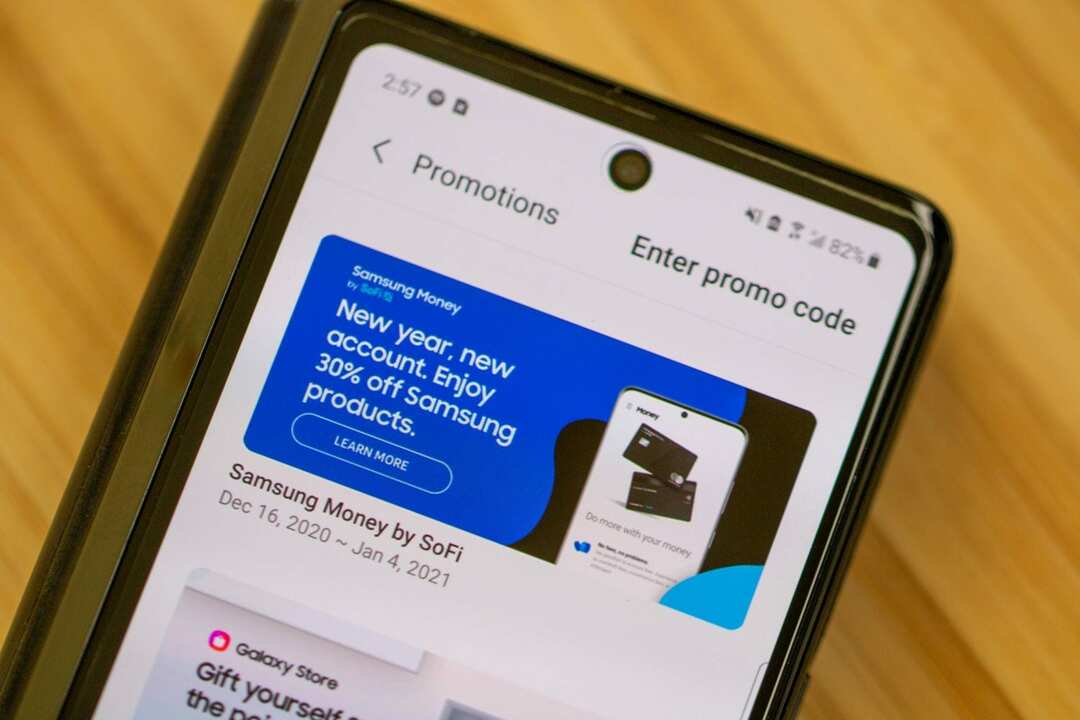
במילים פשוטות, Samsung Pay היא האפשרות של סמסונג לתשלומים ללא מגע באמצעות לא יותר מאשר הטלפון הסלולרי שלך. בעוד Apple Pay ו-Google Pay מנצלות את ה-NFC, סמסונג כוללת את זה אבל יש לה טריק נוסף בשרוול. Samsung Pay גם מנצלת את ההעברה המגנטית מאובטחת (MST).
אם תסתכל בחלק האחורי של כרטיס האשראי או החיוב שלך, תבחין בפס השחור בחלק העליון. זהו רצועה מגנטית הנעשית דרך המכונה ורושמת את התשלום כהשלמה. ובכן, עם MST, מכשיר הסמסונג גלקסי שלך מחקה את הרצועה המגנטית, ומסיר את הצורך להחליק כרטיס ממש דרך המסוף.
Samsung Pay היא שיטת התשלום ללא מגע המקובלת ביותר והכל בגלל השילוב של MST ו-NFC. לא משנה היכן אתה קונה, תוכל להשתמש ב-Samsung Pay, גם אם אפשרויות תשלום דיגיטליות אחרות אינן זמינות.
תכונות נוספות של Samsung Pay
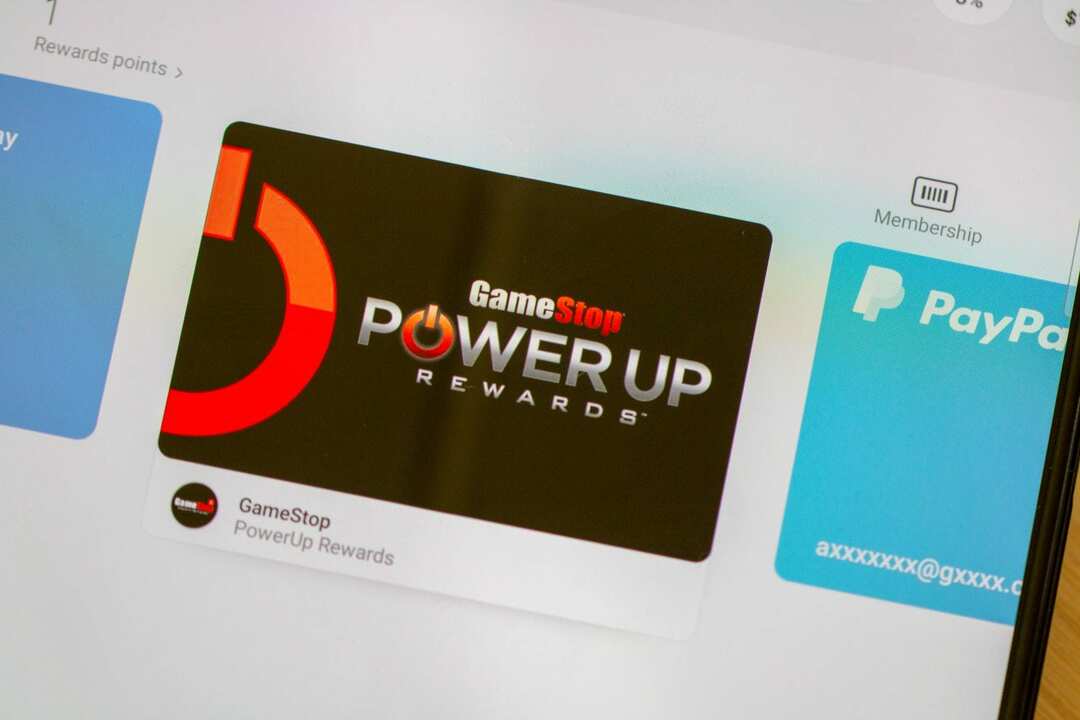
יש עוד תכונה נחמדה של Samsung Pay שאולי תרצה לנצל אותה. בנוסף לשימוש זה כדי לשלם עבור הפריטים שלך בזמן שאתה בחוץ, Samsung Pay יכול לשמש גם לאחסון כרטיסי תגמולים מקמעונאים שונים. אז גם אם אין לך כרטיס, או שאתה לא זוכר את מספר הטלפון שלך, אתה יכול להחזיק כרטיסי תגמול איתך בכל עת. צבור את הנקודות האלה מכל מקום.
הכיף לא עוצר שם, עם זאת, אם אתה רוצה להשתמש ב-Samsung Pay. יש גם שפע של תגמולים לבחירה, כולל קבלת מזומן בחזרה לתשלומים בקמעונאים מסוימים. אתה יכול להשתמש ב-Samsung Pay כדי לרכוש מוצרים באינטרנט, אבל אתה יכול גם לנסות למצוא קמעונאים מקומיים כדי לנצל את כל המבצעים.
הגדר את Samsung Pay
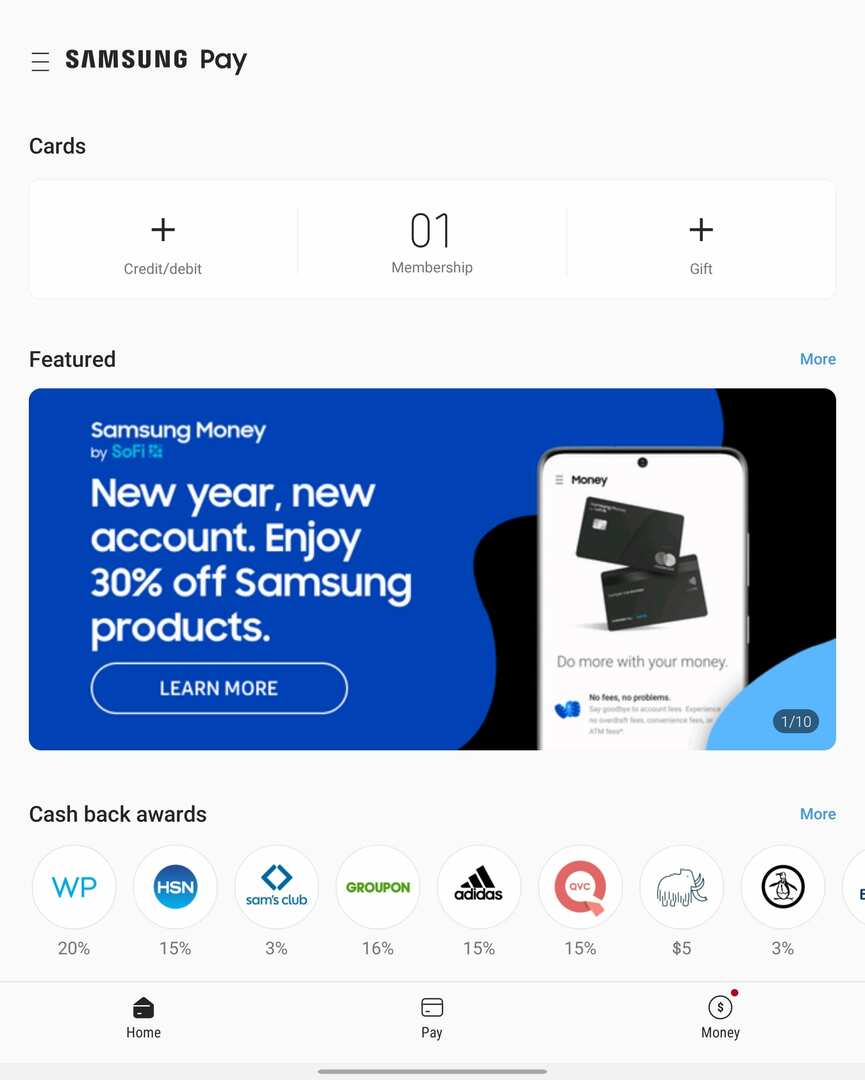
כפי שהיית מצפה, זה לא שכל פרטי החיוב וכרטיס האשראי שלך מאוחסנים ב-Samsung Pay באופן אוטומטי. אז תצטרך לעבור את תהליך ההתקנה של הכל. כך מגדירים את Samsung Pay ב-Galaxy Z Fold 2:
- פתח את ה Samsung Pay אפליקציה ב-Z Fold 2 שלך.
- בֶּרֶז להתחיל.
- הזן PIN חדש לשימוש עם Samsung Pay.
- הזן שוב את ה-PIN כדי לאשר.
- אתה יכול גם להשתמש בסורק טביעות האצבע שלך בחנות, אבל קוד ה-PIN משמש כגיבוי.
- בֶּרֶז הוסף כרטיסים כדי להוסיף את כרטיסי התשלום שלך.
- עקוב אחר ההוראות שעל המסך.
- בֶּרֶז בוצע.
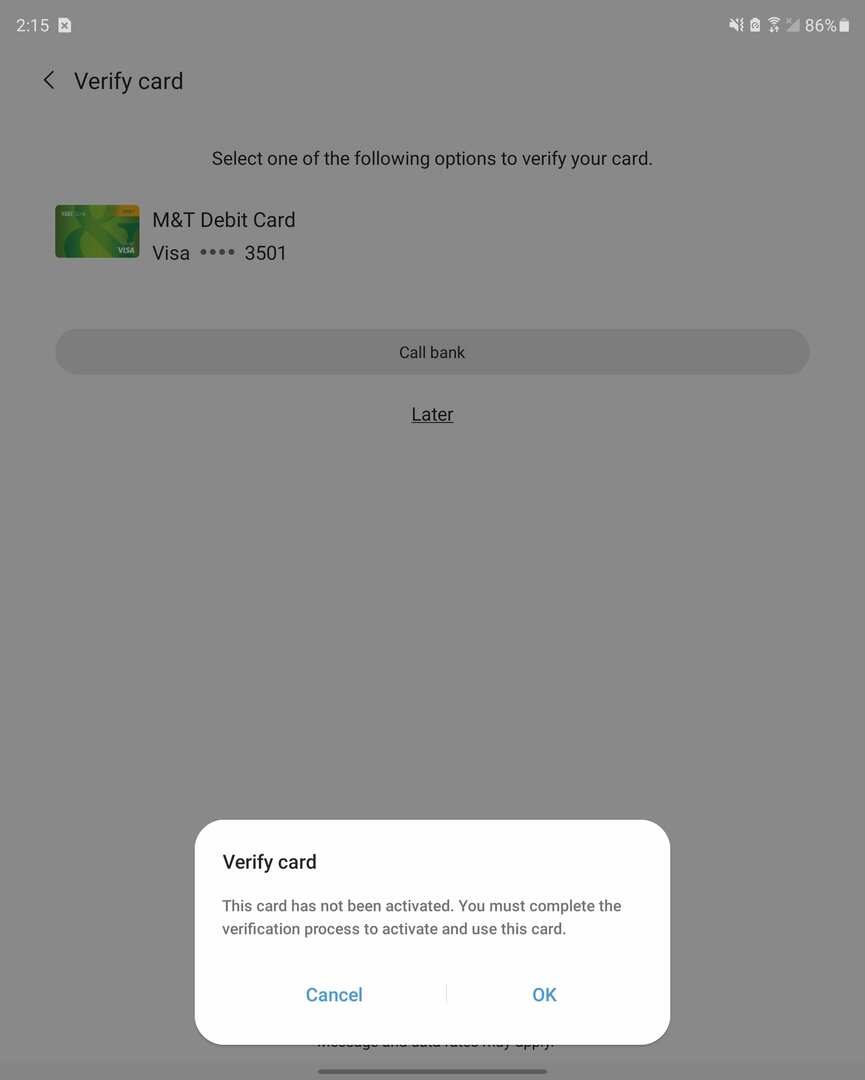
אם יש לך מספר כרטיסי תשלום, תרצה לחזור על התהליך כדי להוסיף את כולם. חשוב גם לציין שבעוד שרוב הבנקים נתמכים על ידי Samsung Pay, ייתכן שהבנק שלך ידרוש אימות נוסף.
שימוש ב-Samsung Pay עם Galaxy Z Fold 2
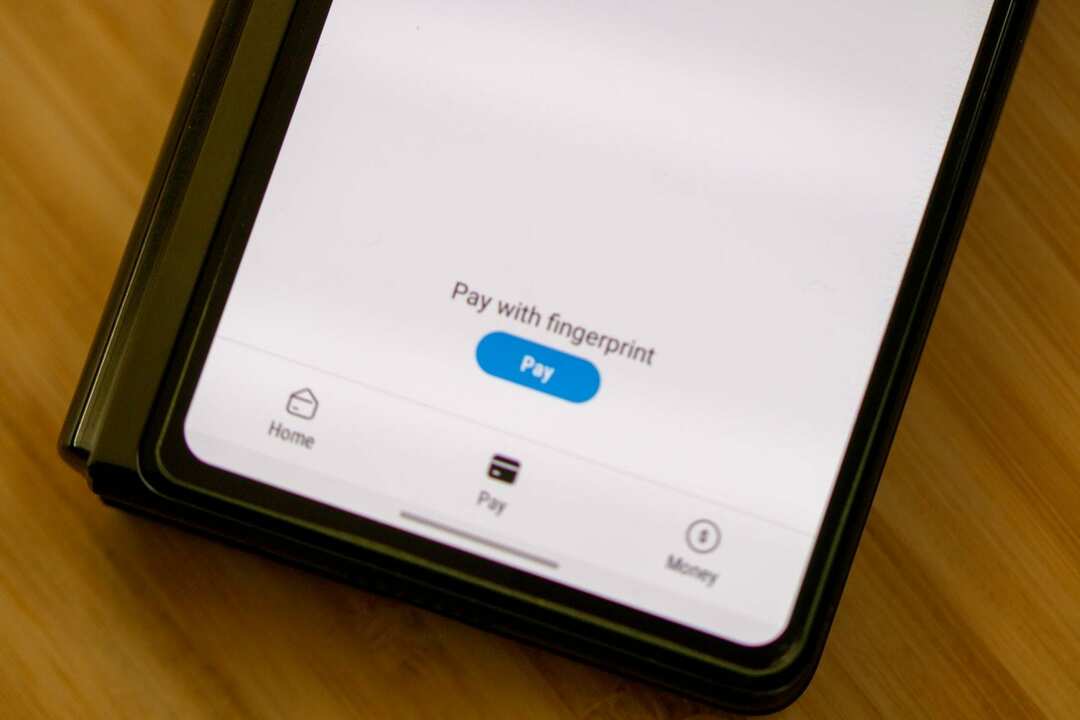
לאחר שהוספת אמצעי תשלום ל-Samsung Pay, תוכל להתחיל להשתמש בו באופן מיידי. על מנת לבצע תשלום באמצעות Samsung Pay בזמן קניות, זה די קל וישר.
- החלק למעלה מהחלק התחתון של מסך הבית או מסך הנעילה.
- בחר את כרטיס החיוב או האשראי שבו ברצונך להשתמש.
- אם ברצונך להשתמש בכרטיס אחר שנוסף ל-Samsung Pay, החלק שמאלה או ימינה ובחר בו.
- הקש על כפתור ה-PIN בתחתית המסך מתחת לכרטיס שלך.
- אם רשמת את סורק טביעות האצבע שלך, הקש על החיישן עם האצבע.
- הנח את גב הטלפון ליד המסוף או מכונת הכרטיסים. יהיו לך 30 שניות להקיש על המסוף או שתצטרך לחזור על השלבים שלמעלה כדי להפעיל את Samsung Pay.
- הזן את ה-PIN של הכרטיס שלך אם תתבקש במסוף התשלום.
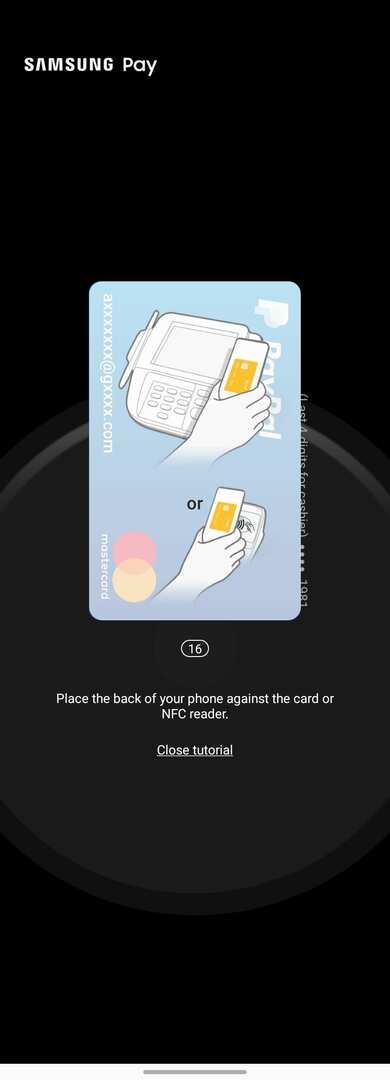
זהו זה! השימוש ב-Samsung Pay ב-Galaxy Z Fold 2 או בכל מכשיר תואם אחר של סמסונג הוא קל כמו עוגה. עכשיו אתה יכול להשאיר את כרטיסי החיוב והאשראי שלך מאחור, בידיעה שהמידע שלך מאובטח אך עדיין מוכן בכל עת.